前言: 是否曾因项目流程混乱、部门职责不清而头痛不已?跨职能合作中,皮球被踢来踢去,效率低下?你需要的不只是一张普通的流程图,而是一款能够清晰划分责任、暴露瓶颈的神器——跨职能泳道图(Swimlane Diagram)。wps官网将带你深入WPS,从概念到实战,从基础操作到专业美化,让你彻底掌握这款强大的可视化工具,告别混乱,成为团队中的流程优化大师。
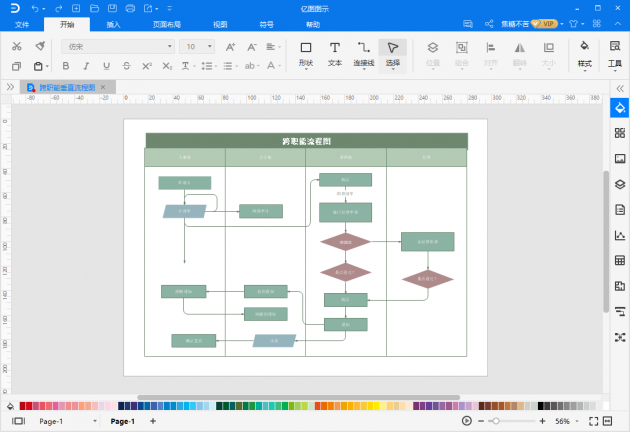
文章目录
一、 什么是跨职能泳道图?为什么它如此重要?
跨职能泳道图,顾名思义,就像游泳比赛中的泳道一样,它将流程中的不同参与者(如部门、团队或个人)划分到各自的“泳道”中。所有属于该参与者的活动步骤都被放置在这条泳道里。这种形式一目了然,完美解决了传统流程图无法清晰表达“谁来做”的问题。
它的核心价值在于:
- 明确责任归属: 清晰界定每个步骤由哪个部门或角色负责,杜绝“三不管”地带。
- 暴露流程瓶颈: 能够直观地看到哪些环节任务过于集中,或者哪个部门的交接环节存在延时,帮助定位效率瓶颈。
- 优化协作效率: 展示了不同部门间的交互关系和顺序,有助于简化不必要的交接,促进更顺畅的团队协作。
- 易于理解沟通: 对于非技术人员或新加入的成员,泳道图是一种极易理解的沟通语言,能快速让他们了解整个业务流程。
二、 准备工作:绘制前的三大核心秘诀
一张出色的泳道图,思考规划的时间远比实际绘制要重要。在打开WPS之前,请务必完成以下三步:
- 明确流程目标与边界: 定义你要梳理的流程是什么?它的起点(触发事件)和终点(完成标志)分别是什么?例如,是“客户报修流程”,还是“产品上线发布流程”?
- 列出所有参与者(泳道): 识别出流程中涉及的所有部门、角色或系统。这些就是你的“泳道”。例如:客户、客服部、技术支持部、财务部。
- 梳理流程步骤与顺序: 按照时间顺序,尽可能详细地写下流程中的每一个活动步骤。暂时不用关心是谁做的,只需把“做什么”列出来即可。例如:客户提交报修单 -> 客服接单 -> 客服判断问题类型 -> … -> 财务确认收款。
三、 WPS实战:手把手教你创建跨职能泳道图
准备工作就绪,现在让我们打开WPS(WPS文字或WPS演示均可),开始实战!
-
步骤一:插入画布与泳道
打开WPS文档,点击顶部菜单栏的 【插入】 -> 【流程图】。在弹出的下拉菜单中,选择 【新建空白绘图】。
在左侧的形状库中,找到 【流程图】 -> 【跨职能流程图】。你会看到“垂直泳道”和“水平泳道”两种模板。根据你的偏好和内容布局,拖动一个到右侧的画布上。
-
步骤二:定义与调整泳道
双击泳道头部的“标题”或“职能”字样,即可修改为你规划好的参与者名称(如“市场部”、“研发部”)。
如果泳道数量不够,可以选中整个泳道图,右键点击,在菜单中选择 【在后方添加泳道】 或 【在前方添加泳道】。同样,也可以删除多余的泳道。
-
步骤三:添加流程形状
从左侧形状库中,将常用的流程图形状(如矩形代表“流程”,菱形代表“判定”,椭圆形代表“开始/结束”)拖动到对应部门的泳道内。
小技巧: 选中一个形状后,按住
Ctrl键再拖动,可以快速复制一个相同的形状。 -
步骤四:连接流程并添加文本
鼠标悬停在形状上,会出现四个连接点。点击其中一个连接点并按住鼠标,拖动到下一个形状的连接点上,即可创建连接线。
双击形状或连接线,可以输入描述文本。例如,在矩形中输入“撰写营销文案”,在连接线上输入“审核通过”。
四、 专家进阶:让你的泳道图脱颖而出的美化技巧
基础操作完成后,如何让你的泳道图更专业、更具可读性?试试以下几点:
- 统一风格与对齐: 选中多个形状,在右侧的属性面板中可以统一设置它们的填充色、边框和字体样式。使用WPS画布自带的对齐参考线,确保所有形状横平竖直,整齐划一。
- 善用色彩编码: 可以为不同性质的活动使用不同颜色。例如,所有需要审批的环节用黄色,所有外部沟通环节用蓝色。但切忌颜色过多,保持2-3种高亮色即可。
- 保持简洁,避免冗余: 流程描述力求精炼,避免口语化长句。如果一个步骤过于复杂,可以考虑使用“子流程”符号,另起一张图详细说明。
- 高亮关键路径与瓶颈: 对于最重要的流程路径,可以使用更粗的连接线或醒目的颜色标出。对于发现的瓶颈环节,可以用红色边框或注释符号特别注明。
- 添加图例说明: 如果你使用了特殊的颜色或符号,最好在图的一角添加图例(Legend),解释其含义,方便他人阅读。
五、 实例解析:以“新员工入职流程”为例
让我们用一个具体的例子来感受泳道图的魅力。
- 泳道(参与者): 人力资源部、IT部、用人部门经理、新员工
- 流程(部分):
- 【人力资源部】 发送Offer,并通知IT部和用人部门经理。
- 【IT部】 收到通知后,开始准备办公电脑和系统账号。
- 【用人部门经理】 收到通知后,准备首周工作计划和指定导师。
- 【新员工】 约定日期到公司报到。
- 【人力资源部】 办理入职手续,签订合同,介绍公司政策。
- 【IT部】 发放电脑,并指导登录系统。
- 【用人部门经理】 带领熟悉团队,介绍工作内容。
通过这张图,每个人都能清晰地看到自己在整个入职流程中的位置、前置任务和后续影响,极大地提升了新员工的入职体验和各部门的协同效率。
六、 完成与分享:如何导出和协作你的流程图
完成绘制后,你可以通过以下方式分享你的成果:
- 导出为图片: 在绘图界面,点击左上角的 【文件】 -> 【导出为图片】,可以选择PNG(背景透明)或JPG格式,方便插入到邮件、PPT或报告中。
- 导出为PDF: 如果需要保持矢量格式,方便打印和高清查看,可以选择 【导出为PDF】。
- 直接复制粘贴: 你可以直接选中整个流程图,
Ctrl+C复制,然后到WPS文字或演示中Ctrl+V粘贴,它会作为一个可编辑的对象存在。 - 云端协作(使用WPS云文档): 如果你是在WPS云文档中创建的,可以直接分享链接给同事,邀请他们共同查看甚至编辑,实现实时协作。
七、 总结:化繁为简,用泳道图驱动效率革命
跨职能泳道图不仅仅是一种绘图技巧,更是一种结构化、可视化的管理思维。它能将看似错综复杂的业务流程,梳理得井井有条,让责任和瓶颈无所遁形。掌握在WPS中制作泳道图的能力,将成为你提升项目管理能力、优化团队协作、驱动业务创新的强大武器。现在就动手,把你手头最棘手的那个流程画出来吧!




